AppleInsider est soutenu par son public et peut gagner une commission en tant qu’associé Amazon et partenaire affilié sur les achats éligibles. Ces partenariats d’affiliation n’influencent pas notre contenu éditorial.
Que ce soit simplement parce que vous voulez augmenter un peu le volume, ou parce qu’il y a un défaut de niveau sonore sur vos AirPods ou AirPods Pro, voici comment les rendre aussi forts que vous le souhaitez.
Assurez-vous de vouloir augmenter le volume de vos AirPod avant de commencer. Les oreilles sont fragiles et il est très facile d’endommager votre audition. Si le problème est que vous travaillez à domicile et que les voisins viennent de découvrir la radio, n’augmentez pas trop le volume.
D’une part, vous utilisez des AirPods, et ils utilisent des haut-parleurs, vous n’allez pas gagner dans un combat de volume. Plus important encore, vous pourriez étouffer leur bruit, au prix d’endommager votre audition.
Si c’est ce à quoi vous êtes confronté, recherchez plutôt des AirPods Pro en raison de leur suppression du bruit. Vous pouvez faire mieux, vous pouvez obtenir une meilleure suppression du bruit, mais l’ajout de cette fonctionnalité aux AirPods Pro est une raison suffisante pour les mettre à niveau.
Sinon, que vous utilisiez des AirPods Pro ou des AirPods classiques, il existe deux problèmes différents qui nécessitent que vous changiez le volume. L’un est lorsque vous voulez simplement que le son soit un peu plus fort, et l’autre, lorsqu’il y a un défaut.
Comment se présenter simplement le volume sur les AirPods
Le volume global de vos AirPods est contrôlé par l’appareil qui produit le son. Donc, si vous écoutez de la musique ou des podcasts sur votre iPhone, la modification du volume sur ce téléphone le modifie sur les AirPod.
Il y a une exception, c’est quand AirPlay est dans le mix. Si vous diffusez une vidéo de votre iPhone vers une Apple TV, la modification du volume sur le téléphone n’a aucun effet. Vous devez le modifier sur l’Apple TV à la place.
Il est particulièrement facile de l’oublier lorsque vous utilisez Siri pour modifier le volume. Lorsque vous appelez Siri sur vos AirPod et lui demandez d’augmenter le volume, il le fera, mais il ne fait en réalité que relayer l’instruction à l’appareil d’origine.
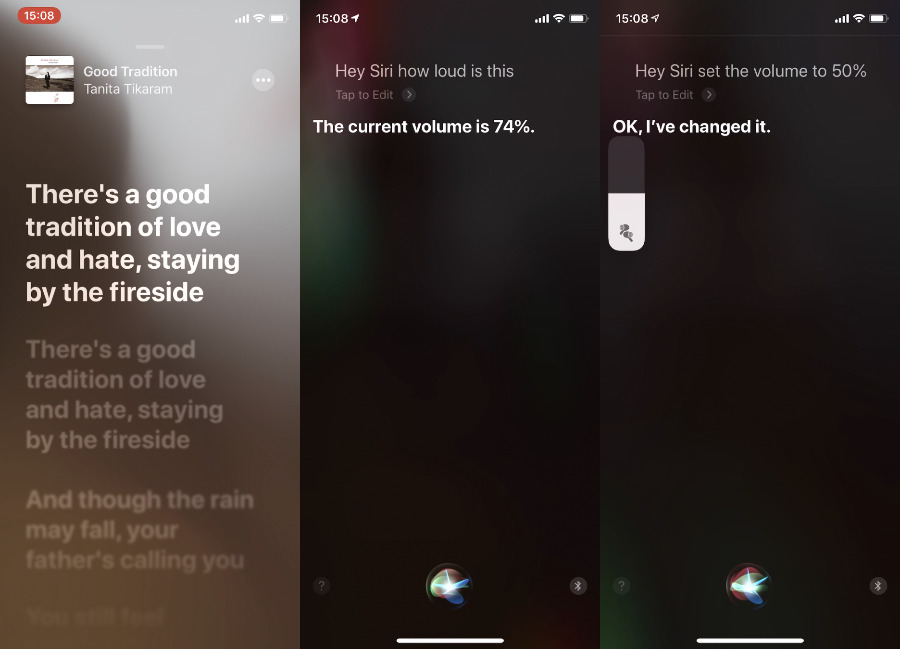
Quand quelque chose joue, vous pouvez demander Siri à quel point il est fort, ou demandez à Siri de changer le volume
Siri peut également demander à cet appareil à quel point la musique est forte. Dites : « Hé, Siri, à quel point est-ce fort ? » et il répondra avec un chiffre qui est un pourcentage du volume maximum possible. Vous pouvez également dire : « Hé, Siri, baisse le volume à 50 % » ou simplement « Hé, Siri, baisse le volume. »
Comment votre iPhone maintient-il délibérément le volume bas
Lorsque votre batterie est faible, votre iPhone peut choisir de réduire le volume maximum. C’est une caractéristique du mode faible consommation, mais c’est une combinaison de cela et de votre batterie faible.
Donc, si vous avez une batterie bien chargée et appuyez sur Mode faible consommation depuis le Centre de contrôle, vous n’entendrez probablement aucune différence-ou n’en verrez aucune dans l’indicateur de volume.
Cependant, si vous déclenchez le mode faible consommation en déchargeant la batterie, le volume peut être affecté.
Il existe un problème potentiel d’accessibilité qui peut rendre un AirPod plus silencieux que l’autre.
Sur votre iPhone, allez dans Paramètres Choisissez Accessibilité Faites défiler jusqu’à la section Audition Appuyez sur Audio/Visuel Vérifiez le réglage Balance
Si le curseur de balance n’est pas exactement au milieu, vous remarquerez la différence de volume.
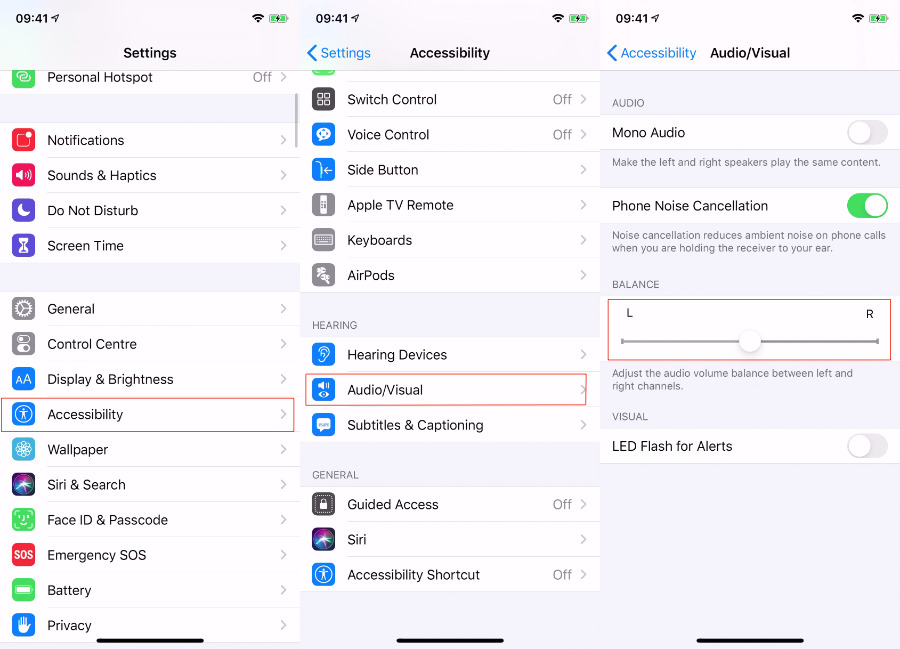
Il est peu probable que vous avez accidentellement activé cette fonction d’accessibilité, mais c’est un paramètre à vérifier.
Comment savoir si votre volume est plafonné
Nous ne sommes pas les seuls les gens ont remarqué que l’exposition à de la musique forte a un effet néfaste. Auparavant, iOS incluait un paramètre qui limitait le volume du casque au maximum recommandé par l’Union européenne pour les écouteurs.
Cette option spécifique dans les paramètres de musique a été supprimée dans iOS 14.3, mais remplacée par une option similaire ailleurs.
Accédez à Paramètres, Sons et haptiques Appuyez sur Sécurité des écouteurs Appuyez sur Réduire les sons forts Appuyez maintenant sur activer Réduire les sons forts Faites glisser le curseur qui apparaît pour définir un volume maximal pour les écouteurs l 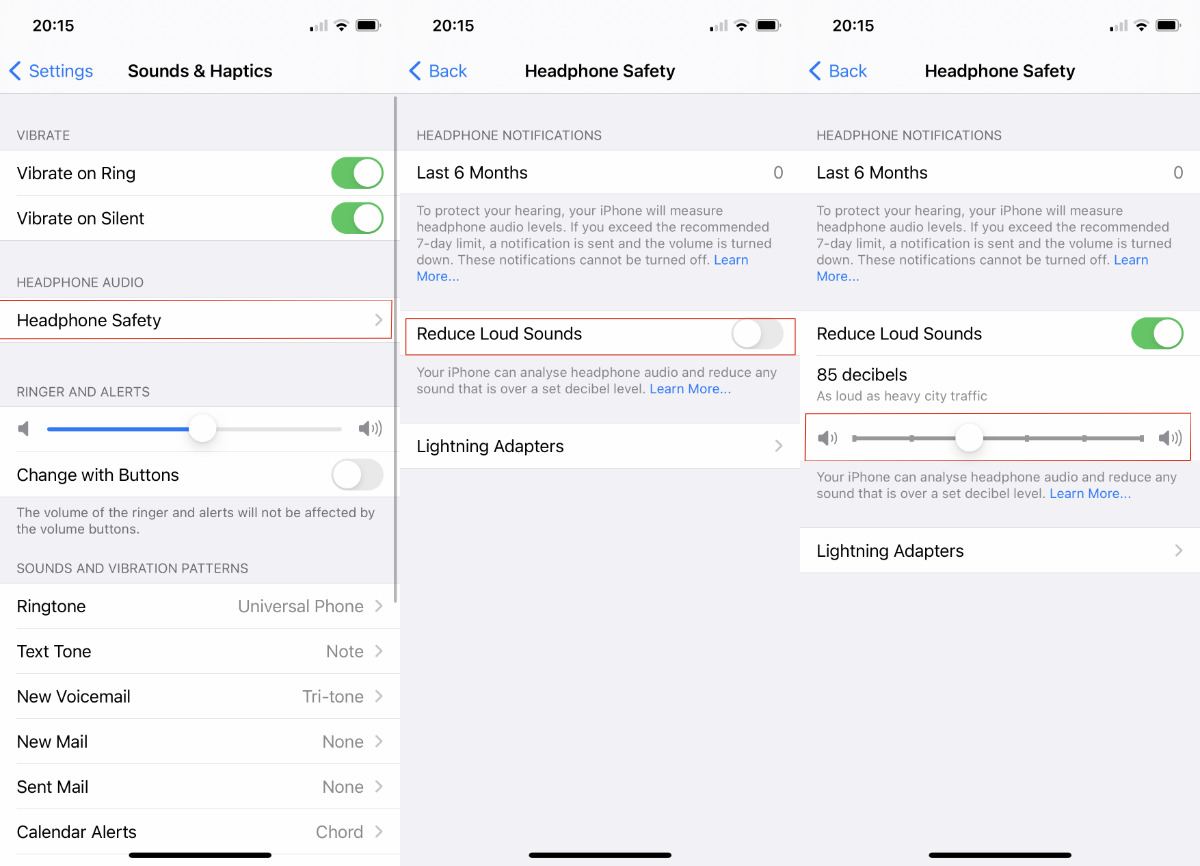
Le volume du casque fait désormais partie des paramètres Sons et haptique
Comment résoudre la plupart des problèmes de volume avec les AirPods
Les AirPod utilisent le Bluetooth et parfois cela ressemble moins à de la technologie et plus au domaine de l’alchimie. Cependant, vous pouvez forcer les AirPod et votre iPhone à réessayer de trier le volume auquel l’un pense que l’autre est réglé.
Avec les AirPod dans votre oreille, écoutez de la musique sur votre iPhone Baissez le volume à zéro Accédez à Paramètres, Bluetooth et recherchez vos AirPod dans la liste Appuyez sur i à côté de Connecté Appuyez sur Déconnecter Écoutez la musique via les haut-parleurs de votre iPhone Baissez à nouveau le volume à zéro Reconnectez vos AirPod Essayez de tourner le volume sur votre iPhone
Comment réparer un défaut de volume avec les AirPods
Si vous avez essayé de modifier le volume et il semble que les AirPod n’écoutent pas pour vous, il se peut qu’il y ait une faute. Dans ce cas, vous avez deux options : parler à Apple ou essayer quelques solutions de contournement. Étant donné que tous les Apple Store sont fermés, cela vaut la peine d’essayer les solutions de contournement, à commencer par la solution consacrée à tous les problèmes informatiques.
Éteignez votre iPhone Allumez-le à nouveau
Cela est assez susceptible de fonctionner pour valoir la peine d’essayer, mais en supposant que cela ne fonctionne pas, vous pouvez faire quelque chose de similaire avec les AirPod eux-mêmes.
Avec les AirPod sortis de leur étui, choisissez Paramètres sur votre iPhone Choisissez Bluetooth Trouvez les AirPod dans la liste des appareils Appuyez sur le i à côté de Connecté Appuyez sur Oublier cet appareil Confirmez que vous voulez faire cela
Puis réinitialisez les AirPods à leurs paramètres d’usine en refaisant tout le processus d’appairage.
Remettez les AirPods dans leur étui de chargement Fermez puis rouvrez le couvercle Appuyez et maintenez enfoncé le bouton arrière jusqu’à ce que le voyant avant clignote Tenez les AirPods près de votre iPhone
Si rien de tout cela ne fonctionne pour vous, alors au moins en le temps que vous avez travaillé sur tout cela, les Apple Stores peuvent être à nouveau ouverts. Les AirPods et AirPods Pro semblent être des produits fiables, mais il y a toujours un risque d’échec.
